安装瞻博网络 ATP 设备收集器开放式虚拟设备 (OVA)
瞻博网络 ATP 设备的可扩展部署选项包括虚拟收集器 (vCollector) 产品,作为在虚拟机中运行的开放虚拟设备 (OVA)。具体而言,瞻博网络 ATP 设备 OVA 打包的映像可用于适用于 vSphere 6.5、6.0、5.5 和 5.0 的 VMware 虚拟机管理程序。提供支持 25 Mbps、100 Mbps、500 Mbps 和 1.0 Gbps 的虚拟收集器型号。
OVF 软件包包含单个目录中的多个文件,其中包含描述瞻博网络 ATP 设备虚拟机模板和软件包的 OVF 描述符文件:OVF 软件包的元数据和瞻博网络 ATP 设备软件映像。该目录作为 OVA 包(包含 OVF 目录的 tar 存档文件)分发。
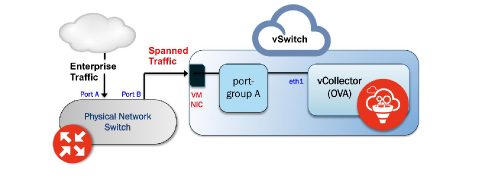
建议:瞻博网络建议使用分配给 vCollector 的专用物理网卡,以获得最佳收集结果。
虚拟收集器部署选项
网络交换机 SPAN/TAP 支持两种类型的 vCollector 部署:
从物理交换机跨越到 vCollector 的流量。在这种情况下,流量从端口 A 跨越到端口 B。包含瞻博网络 ATP 设备 vCollector OVA 的 ESXi 已连接到端口 B。此部署方案如上图所示。
来自与收集器位于同一交换机上的虚拟机的流量。在此部署方案中,由于包含 vCollector 的 vSwitch 处于混合模式,因此默认情况下创建的所有端口组也将处于混合模式。因此,建议使用 2 个端口组,其中混合模式下的端口组 A (vCollector) 与 vCollector 关联,端口组 B (vTraffic) 表示未处于混合模式的流量。
不支持来自与 vCollector 不在同一 vSwitch 上的虚拟机的流量。此外,vCollector 部署需要专用的 NIC 适配器;将 NIC 连接到混合模式下的虚拟交换机(以收集所有流量)。如果 vSwitch 处于混合模式,则默认情况下所有端口组都将置于混合模式,这意味着其他常规虚拟机也会收到不必要的流量。解决方法是为其他 VM 创建不同的端口组,并在不使用混合模式的情况下进行配置。
预配要求和大小调整选项
虚拟机 vCenter 版本支持 |
虚拟收集器 CPU |
虚拟收集器 CPU |
虚拟收集器内存 |
|---|---|---|---|
VM vCenter Server 版本:6.5、6.0、5.5 和 5.0 vSphere Client 版本:6.5、6.0、5.5 和 5.0 ESXi 版本:5.5.0 和 5.5.1 |
处理器速度 2.3-3.3 GHz 与虚拟 CPU 一样多的物理内核 超线程:启用或禁用 |
CPU 预留:默认 CPU 限制:无限制 超线程核心共享模式:无(如果在 ESXi 上启用了超线程) |
内存预留:默认 内存限制:无限制 |
模型 |
Performanc e |
vCPU 数量 |
记忆 |
磁盘存储 |
|---|---|---|---|---|
vC--v500M |
500 Mbps |
4 |
16 千兆字节 |
512 GB |
vC--v1G |
1 Gbps |
8 |
32 千兆字节 |
512 GB |
vC-v2.5G |
2.5 Gbps |
24 |
64 GB |
512 GB |
OVA 部署交换机设置
- 确定从中接收跨区流量的物理网络适配器,然后创建新的 VMware 虚拟交换机并将其与物理网络适配器关联。
- 单击虚拟交换机属性。在端口选项卡上,选择 vSwitch,然后单击编辑按钮。
- 选择“安全”选项卡并将“混合模式”更改为“接受”,然后单击“确定”。 再次单击“确定”退出。
- 在虚拟交换机中创建新的端口组“vtraffic”。稍后会将此新端口组分配给 vCollector。有关对此设置进行故障排除的信息,请参阅 vSwitch 下面的提示。
将 ATP 设备 OVA 安装到 VM
将 ATP 设备设备 OVA 安装到 VM 的步骤
从销售代表处获取必要的登录信息,然后将瞻博网络 ATP 设备 ISO 文件 [JATP.iso] 和瞻博网络 ATP 设备收集器映像文件 [img.zip] 下载到 Linux 系统的本地目录。
启动终端会话,然后将第一个 USB 闪存盘(建议使用金士顿 USB 闪存盘)插入 Linux 系统,并识别其硬盘 ID (ls /dev/sd*)。
使用 Linux“dd”实用程序将本地 ISO 内容写入第一个 USB 闪存驱动器;在下面的示例中,我们提到了驱动器“SDB”,但您的驱动器 ID 可能会有所不同:
dd if=JATP.iso of=/dev/sdb
注意:记下驱动器 ID 并仅将 ISO 安装到正确的 USB 驱动器非常重要,否则 dd 实用程序将覆盖所选驱动器上的所有数据。
可选:要查看状态,请使用 pv 实用程序 [您可能需要先安装 pv 实用程序];例如:DD if=JATP.iso |光伏 |dd of=/dev/sdb
将 ISO 完全复制到可启动 USB 驱动器后,卸下 USB 驱动器 1 并插入 USB 驱动器 2。
将压缩的收集器映像文件img.zip复制到第二个 USB 驱动器:
现在,您已准备好从可启动 USB 驱动器安装收集器 ISO。ISO 将解压缩并安装收集器映像文件。
注意:还有一些Windows实用程序也可用于从ISO映像创建可启动的USB驱动器。
